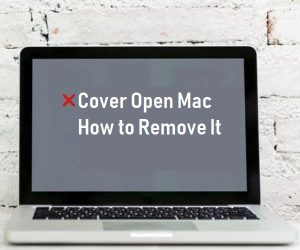 Que es Abrir la tapa para Mac? Cómo Abrir la tapa para el trabajo Mac? Como remover Abrir la tapa desde tu Mac?
Que es Abrir la tapa para Mac? Cómo Abrir la tapa para el trabajo Mac? Como remover Abrir la tapa desde tu Mac?
Abrir la tapa es una aplicación para Mac, que se confunde a menudo con una aplicación que es útil para tu Mac. En realidad, el programa afirma que puede ser beneficioso para tu Mac, pero los investigadores creen que puede mostrar algunos anuncios que a menudo tienden a dar lugar a diversos sitios de terceros, algunos de los cuales podrían ser dangeorus. Lee este artículo para understan más sobre el funcionamiento de cubierta abierta y cómo puede eliminarlo completamente de su Mac.

Resumen de amenazas
| Nombre | Abrir la tapa |
| Escribe | PUP para Mac OS |
| Descripción breve | Un programa potencialmente no deseado que puede mostrar anuncios o pedirle que se inscriba en licencias. |
| Los síntomas | Varios tipos de anuncios pueden comenzar a aparecer en los navegadores web de su Mac. |
| Método de distribución | A través de la agrupación o por la descarga de un sitio. |
| Herramienta de detección |
Ver si su sistema ha sido afectado por malware
Descargar
Limpiador combo
|
Experiencia de usuario | Unirse a nuestro foro para hablar sobre cubierta abierta. |

Abrir la tapa – actualización de octubre 2019
De acuerdo con informes recientes de cubierta abierta se ha detectado a seguir siendo activa en los Macs de los usuarios y de ser generalizada a través de los medios más utilizados de la replicación. Abrir la tapa también puede verse en formas nuevas y diferentes, ya que sus creadores han tratado de actualizarlo de varias maneras diferentes.

Abrir la tapa – ¿Cómo llegué a él y qué es lo que hace?
La aplicación de cubierta abierta puede venir en su ordenador que se anuncia en línea como una aplicación legítima que puede ayudar con el uso diario de Mac. También puede demostrarse como tal en algún lugar de los pasos de instalación de Mac otra aplicación gratuita que puede haber descargado recientemente.
Una vez abierta la cubierta está en su Mac, podrá solicitar varios permisos diferentes, especialmente en su navegador web. Estos permisos pueden incluir:
- Leer los datos de los sitios web que visita.
- Cambiar el contenido de los sitios que visita.
- Utilizar cookies para rastrear los sitios a los que ir a, las búsquedas que realice, sus marcadores y otras actividades.
Estos permisos pueden ser utilizados por Tapa abierta a Dipslay varios tipos diferentes de anuncios. Los anuncios que pueden mostrarse por la apertura de la cubierta podría ser de los siguientes tipos:
- Redirige el navegador.
- Pop-ups.
- En línea anuncios de resultados de búsqueda.
- Empuje anuncios notificaciones.
- Banners.
- Los anuncios de texto resaltados.
La mayoría de los anuncios que pueden mostrarse en su ordenador como resultado de cubierta abierta no son peligrosos. Pero lo que hace de cubierta abierta un riesgo indirecto a su Mac es que algunos de los anuncios que finalmente podría conducir a sitios que son perjudiciales o de riesgo. Tales sitios pueden ser:
- páginas de phishing, que apuntan a que robar nombres de usuario y contraseñas.
- Los sitios fraudulentos que tienen como objetivo conseguir llamar a números de soporte técnico falsos o descargar aplicaciones falsas.
- sitios de virus que podrían inyectar scripts maliciosos e infectar su Mac con un virus.
Estas son algunas de las principales razones por las cuales Tapa abierta aplicación de Mac es considerado por los investigadores un cachorro (programa potencialmente no deseado).

Retire la cubierta abierta desde tu Mac
Si desea deshacerse de Tapa abierta desde tu Mac, a continuación, le rogamos que siga los pasos de extracción por debajo. Han sido creados para ayudar a eliminar el paso de aplicación a paso. Además, Se le informa que aplicaciones, Tapa abierta como podría eventualmente contener restos de archivos que todavía puede permanecer en su Mac y seguir mostrando anuncios o haciendo otras cosas. Esta es la razón, para hacer plenamente seguro de que la cubierta abierta y todos sus archivos riesgosos se han ido de tu Mac, se recomienda encarecidamente que descargue un software limpiador profesional para su Mac y ejecutar una exploración con ella, eliminar todos los archivos y aplicaciones no deseadas y fijarlo.
Pasos para prepararse antes de la eliminación:
Antes de comenzar a seguir los siguientes pasos, tenga en cuenta que usted debe hacer en primer lugar las siguientes preparaciones:
- Copia de seguridad de sus archivos en caso de que ocurra lo peor.
- Asegúrese de tener un dispositivo con estas instrucciones sobre standy.
- Ármate de paciencia.
- 1. Escanear en busca de malware para Mac
- 2. Desinstalar aplicaciones riesgosas
- 3. Limpia tus navegadores
Paso 1: Busque y elimine los archivos de Cover Open de su Mac
Cuando se enfrentan a problemas en su Mac como resultado de scripts y programas no deseados, tales como apertura de la cubierta, la forma recomendada de eliminar la amenaza es mediante el uso de un programa anti-malware. SpyHunter para Mac ofrece funciones de seguridad avanzadas junto con otros módulos que mejorarán la seguridad de su Mac y la protegerán en el futuro.

Guía de eliminación de video de malware de Mac rápida y fácil
Paso de bonificación: Cómo hacer que su Mac funcione más rápido?
Las máquinas Mac mantienen probablemente el sistema operativo más rápido que existe. Aún, Las Mac se vuelven lentas y lentas a veces. La guía de video a continuación examina todos los posibles problemas que pueden hacer que su Mac sea más lenta de lo habitual, así como todos los pasos que pueden ayudarlo a acelerar su Mac..
Paso 2: Desinstalar Cover Open y eliminar archivos y objetos relacionados
1. Golpea el ⇧ + ⌘ + U claves para abrir Utilidades. Otra forma es hacer clic en "Ir" y luego hacer clic en "Utilidades", como la imagen de abajo muestra:

2. Busque Activity Monitor y haga doble clic en él:

3. En el aspecto Monitor de Actividad para todos los procesos sospechosos, perteneciente o relacionado con la cubierta abierta:


4. Haga clic en el "Ir" botón de nuevo, pero esta vez seleccione Aplicaciones. Otra forma es con los botones ⇧ + ⌘ + A.
5. En el menú de aplicaciones, buscar cualquier aplicación sospechosa o una aplicación con un nombre, similar o idéntica a la cubierta abierta. Si lo encuentras, haga clic con el botón derecho en la aplicación y seleccione "Mover a la papelera".

6. Seleccionar cuentas, después de lo cual haga clic en el Arranque preferencia. Mac le mostrará una lista de elementos que se inicia automáticamente cuando se conecte. Busque cualquier aplicaciones sospechosas idéntica o similar a la cubierta abierta. Marque la aplicación que desea que deje de ejecutarse automáticamente y luego seleccione en el Menos ("-") icono para ocultarlo.
7. Elimine cualquier archivo sobrante que pueda estar relacionado con esta amenaza manualmente siguiendo los pasos a continuación.:
- Ir Descubridor.
- En la barra de búsqueda, escriba el nombre de la aplicación que desea eliminar.
- Por encima de la barra de búsqueda cambiar los dos menús desplegables para "Sistema de Archivos" y "Están incluidos" de manera que se puede ver todos los archivos asociados con la aplicación que desea eliminar. Tenga en cuenta que algunos de los archivos no pueden estar relacionados con la aplicación así que mucho cuidado, que los archivos que elimine.
- Si todos los archivos que están relacionados, sostener el ⌘ + A para seleccionar y luego los llevan a "Basura".
En caso de que no se puede quitar la cubierta abierta vía Paso 1 encima:
En caso de que usted no puede encontrar los archivos de virus y objetos en sus solicitudes u otros lugares que hemos mostrado anteriormente, puede buscar manualmente para ellos en las bibliotecas de su Mac. Pero antes de hacer esto, Por favor, lea la declaración de abajo:
1. Haga clic en "Ir" y entonces "Ir a la carpeta" como se muestra debajo:

2. Escribir "/Biblioteca / LauchAgents /" y haga clic en Aceptar:

3. Eliminar todos los archivos de virus que tienen similar o el mismo nombre que la cubierta abierta. Si usted cree que no existe tal archivo, no elimine nada.

Se puede repetir el mismo procedimiento con los siguientes otros directorios de la biblioteca:
→ ~ / Library / LaunchAgents
/Library / LaunchDaemons
Propina: ~ es allí a propósito, porque conduce a más LaunchAgents.
Paso 3: Retire la cubierta abierta - extensiones de Safari relacionados / Cromo / Firefox









Cover Open-FAQ
¿Qué es Cover Open en tu Mac??
La amenaza Cover Open es probablemente una aplicación potencialmente no deseada. También existe la posibilidad de que esté relacionado con Malware para Mac. Si es así, Estas aplicaciones tienden a ralentizar significativamente tu Mac y muestran anuncios.. También podrían usar cookies y otros rastreadores para obtener información de navegación de los navegadores web instalados en su Mac..
¿Pueden las Mac contraer virus??
Sí. Tanto como cualquier otro dispositivo, Las computadoras Apple reciben malware. Es posible que los dispositivos Apple no sean un objetivo frecuente de el malware autores, pero tenga la seguridad de que casi todos los dispositivos Apple pueden infectarse con una amenaza.
¿Qué tipos de amenazas para Mac existen??
Según la mayoría de los investigadores de malware y expertos en ciberseguridad, la tipos de amenazas Los que actualmente pueden infectar tu Mac pueden ser programas antivirus fraudulentos., adware o secuestradores (PUP), Caballos de Troya, ransomware y malware criptominero.
Qué hacer si tengo un virus en Mac, Like Cover Open?
No te asustes! Puede deshacerse fácilmente de la mayoría de las amenazas de Mac aislándolas primero y luego eliminándolas. Una forma recomendada de hacerlo es utilizando un proveedor de confianza. software de eliminación de malware que puede encargarse de la eliminación automáticamente por usted.
Hay muchas aplicaciones anti-malware para Mac entre las que puede elegir. SpyHunter para Mac es una de las aplicaciones anti-malware recomendadas para Mac, que puede escanear gratis y detectar cualquier virus. Esto ahorra tiempo para la extracción manual que de otro modo tendría que hacer.
How to Secure My Data from Cover Open?
Con pocas acciones simples. Primero y ante todo, es imperativo que sigas estos pasos:
Paso 1: Encuentra una computadora segura y conectarlo a otra red, no en el que se infectó tu Mac.
Paso 2: Cambiar todas sus contraseñas, a partir de sus contraseñas de correo electrónico.
Paso 3: Habilitar autenticación de dos factores para la protección de sus cuentas importantes.
Paso 4: Llame a su banco para cambiar los datos de su tarjeta de crédito (código secreto, etc) si ha guardado su tarjeta de crédito para compras en línea o ha realizado actividades en línea con su tarjeta.
Paso 5: Asegurate que llame a su ISP (Proveedor de Internet u operador) y pedirles que cambien su dirección IP.
Paso 6: Cambia tu Contraseña de wifi.
Paso 7: (Opcional): Asegúrese de escanear todos los dispositivos conectados a su red en busca de virus y repita estos pasos para ellos si se ven afectados.
Paso 8: Instalar anti-malware software con protección en tiempo real en cada dispositivo que tenga.
Paso 9: Trate de no descargar software de sitios de los que no sabe nada y manténgase alejado de sitios web de baja reputación en general.
Si sigue estas recomendaciones, su red y los dispositivos de Apple serán significativamente más seguros contra cualquier amenaza o software invasivo de información y estarán libres de virus y protegidos en el futuro también.
Más consejos que puedes encontrar en nuestro Sección Virus MacOS, donde también puede hacer preguntas y comentar sobre los problemas de su Mac.
Acerca de la portada Investigación abierta
El contenido que publicamos en SensorsTechForum.com, esta guía de extracción de cubierta abierta incluida, es el resultado de una extensa investigación, trabajo duro y la dedicación de nuestro equipo para ayudarlo a eliminar el problema específico de macOS.
¿Cómo llevamos a cabo la investigación sobre Cover Open??
Tenga en cuenta que nuestra investigación se basa en una investigación independiente. Estamos en contacto con investigadores de seguridad independientes, gracias a lo cual recibimos actualizaciones diarias sobre las últimas definiciones de malware, incluidos los diversos tipos de amenazas de Mac, especialmente adware y aplicaciones potencialmente no deseadas (satisfecho).
Además, la investigación detrás de la amenaza Cover Open está respaldada con VirusTotal.
Para comprender mejor la amenaza que representa el malware de Mac, Consulte los siguientes artículos que proporcionan detalles informados..


